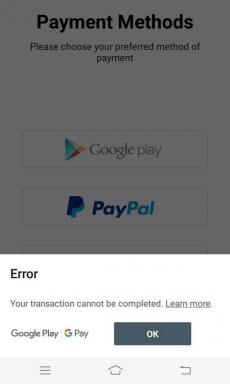Oprava Jejda, něco se pokazilo, aplikace YouTube
Různé / / February 01, 2022

YouTube se stal největší platformou pro streamování videa na internetu. Je k dispozici na více platformách, např Android, iOS, Windows. YouTube můžete sledovat na svém zařízení Android z webového prohlížeče nebo si stáhnout aplikaci YouTube z Obchodu Play. V některých situacích však můžete při sledování videí na YouTube čelit konkrétní chybě. Přinášíme vám perfektního průvodce, který vás naučí, jak to opravit Jejda! Něco se pokazilo Chyba aplikace YouTube na zařízeních Android.
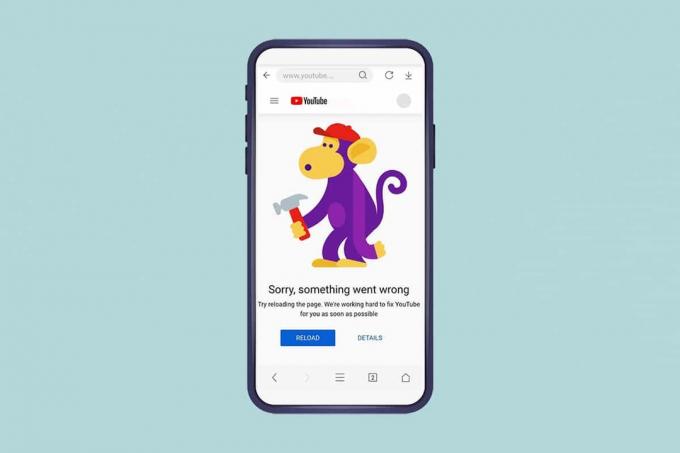
Obsah
- Jak opravit chybu Oops, něco se pokazilo v aplikaci YouTube pro Android.
- Metoda 1: Zavřete ostatní karty
- Metoda 2: Vymažte mezipaměť prohlížeče
- Metoda 3: Aktualizujte webový prohlížeč
- Metoda 4: Nastavte privátní DNS Google
- Metoda 5: Aktualizujte aplikaci YouTube
- Metoda 6: Vymažte mezipaměť aplikace
- Metoda 7: Resetujte aplikaci YouTube
- Metoda 8: Aktualizujte operační systém Android.
- Tip pro profesionály: Místo toho použijte Google Chrome
Jak opravit chybu Oops, něco se pokazilo v aplikaci YouTube pro Android
Videa na YouTube můžete sledovat s registrací účtu Google nebo bez ní. Ale při sledování videí se můžete setkat
Promiň, něco se pokazilo chyba při:- Načítání stránky videa na YouTube
- Sledování videa
- Pokus o přihlášení do vašeho účtu YouTube.
YouTube vás může i nadále upozorňovat, že se něco pokazilo kvůli špatné konfiguraci nebo nesprávnému nastavení ve verzi mobilní aplikace nebo prohlížeče. Tato chyba se může objevit kvůli:
- Nastavení zabezpečení účtu Google
- Chybné připojení k internetu
- Zastaralý webový prohlížeč
- Zastaralá aplikace YouTube
- Poškozené soubory mezipaměti
Poznámka 1: Zkontrolujte nastavení svého účtu Google, zda v poslední době nebyly provedeny nějaké změny, které by mohly vést k takovým chybám.1
Poznámka 2: Ukázali jsme kroky pro zařízení Oneplus. Terminologie použitá v krocích se může u jiných uživatelů Androidu lišit.
Metoda 1: Zavřete ostatní karty
Níže jsou uvedeny nevýhody otevření příliš mnoha karet na vašem zařízení:
- The rychlost vašeho webového prohlížeče může být ovlivněnaa může se dokonce zastavit.
- Můžete také mít potíže s přihlášením přes Google a nelze se přihlásit na YouTube kvůli zpoždění prohlížeče.
Měli byste zavřít ostatní karty ve webovém prohlížeči kromě karty YouTube. Tím se sníží využití paměti RAM pro vaše zařízení. Chcete-li tak učinit, jednoduše klepněte na ikona červeného kříže zobrazeno zvýrazněně.

Metoda 2: Vymažte mezipaměť prohlížeče
Kvůli datům uloženým v mezipaměti může mít váš webový prohlížeč problémy s přihlášením k vašemu účtu Google. Pokud YouTube a další weby ve vašem prohlížeči nefungují správně, zkuste smazat údaje o prohlížení. Měli byste být schopni se přihlásit na YouTube, aniž byste museli čelit Jejda, něco se pokazilo Chyba YouTube.
1. Otevřete svůj web prohlížeč (např. Chrome)
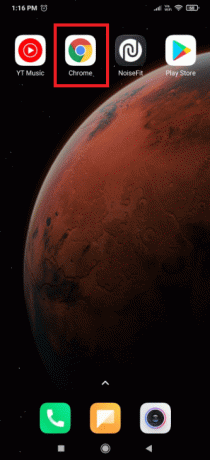
2. Klepněte na ikona se třemi tečkami v pravém horním rohu obrazovky.

3. Zde vyberte Nastavení volba.
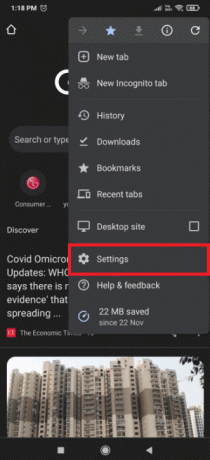
4. Nyní klepněte na Smazat údaje o prohlížení...

5. Zaškrtněte všechny uvedené možnosti:
- Historie procházení
- Soubory cookie a data stránek
- Obrázky a soubory uložené v mezipaměti

6. Nakonec klepněte na Vyčistit data zobrazené tlačítko zvýrazněno.
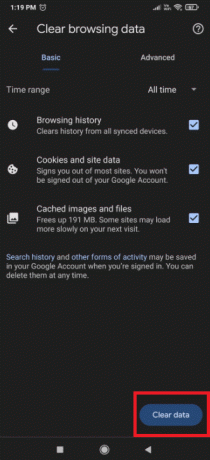
7. Nyní, znovu otevřete prohlížeč a jít do Youtube zkontrolovat, zda chyba přetrvává nebo ne.
Přečtěte si také:Jak uložit GIF z Twitteru na Androidu
Metoda 3: Aktualizujte webový prohlížeč
Není žádným překvapením, že narazíte na problémy s přihlášením k účtu a Promiň, něco se pokazilo chyba na YouTube, pokud váš webový prohlížeč nebyl po dlouhou dobu aktualizován. Ujistěte se, že používáte nejnovější verzi prohlížeče, restartujte aplikaci a zkuste přehrávat videa na YouTube.
1. Spusťte Google Play obchod na vašem zařízení, jak je znázorněno.

2. Klepněte na svůj ikona profilu v pravém horním rohu.

3. Klepněte na Spravujte aplikace a zařízení.
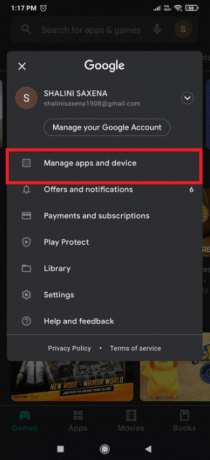
4. Poté klepněte na Aktualizovat vše aktualizovat všechny své aplikace včetně prohlížeče.

Metoda 4: Nastavte privátní DNS Google
Nastavení soukromého DNS může často vyřešit tuto chybu, která se pokazila, a to následovně:
1. Přejděte na svůj mobil Nastavení.
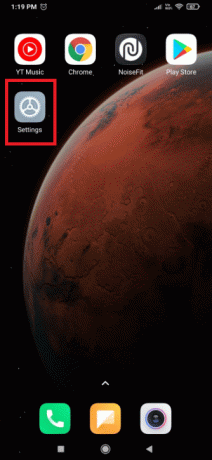
2. Klepněte na Wi-Fi.

3. Vybrat Soukromé DNS nastavení v seznamu, jak je znázorněno.
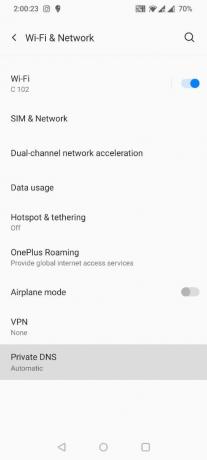
4. Vybrat Název hostitele soukromého poskytovatele DNS a typ dns.google pod ním a uložte změny.

5. Nakonec to zkuste přihlaste se do aplikace YouTube.
Přečtěte si také:Jak vytvořit píseň YouTube jako vyzváněcí tón v systému Android
Metoda 5: Aktualizujte aplikaci YouTube
Pokud jste neaktualizovali aplikaci YouTube, můžete čelit Jejda, něco se pokazilo v aplikaci YouTube chyba. Zde jsou kroky k aktualizaci vaší aplikace YouTube přes PlayStore:
1. Klepněte na Google Play obchod ikona.
2. Hledejte Youtube aplikaci a klepněte na ni.
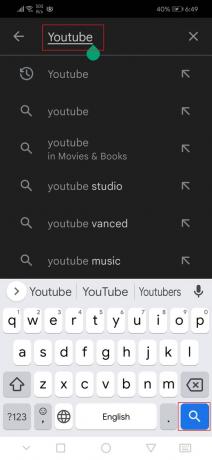
3A. Klepněte na Aktualizace možnost, pokud je vaše aplikace zastaralá.

3B. Pokud je aplikace ve fázi aktualizace, nezískáte možnost aktualizace.
Metoda 6: Vymažte mezipaměť aplikace
Pokud používáte YouTube, soubory mezipaměti se ukládají do úložiště aplikací. Tyto soubory mezipaměti se mohou poškodit nebo zabírat mnoho místa, což může vést k uvedenému sv aplikaci YouTube se něco pokazilo chyba na vašem zařízení Android. Chcete-li tedy vymazat soubory mezipaměti, postupujte takto:
1. Otevřete své zařízení Nastavení.
2. Klepněte na Aplikace nastavení podle obrázku.

3. Poté klepněte na Aplikace znovu pro zobrazení všech aplikací na vašem zařízení.

4. Nyní vyhledejte Youtube aplikaci a klepněte na ni.

5. Klepněte na Úložný prostor volba.

6. Zde klepněte na Vyčistit mezipaměť.

Přečtěte si také:3 způsoby, jak blokovat reklamy na YouTube v systému Android
Metoda 7: Resetujte aplikaci YouTube
Pokud vymazání souborů mezipaměti nevyřešilo Oops, něco se pokazilo Chyba YouTube Android, můžete data aplikace YouTube úplně resetovat.
1. Jít do Nastavení aplikací > Youtube > Úložiště jak je ukázáno v předchozí metodě.
2. Klepněte na VYČISTIT DATA zobrazená možnost je zvýrazněna.

3. Poté klepněte na Vymazat v Smazat data aplikace vyskočí pro resetování aplikace.
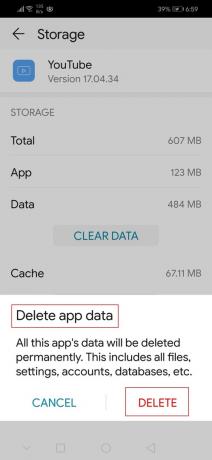
Metoda 8: Aktualizujte operační systém Android
Stále mě ta zpráva obtěžuje Jejda, něco se pokazilo na YouTube ve smartphonu Android aktualizujte operační systém Android a opravte jej, jak je vysvětleno níže:
Poznámka: Ujistěte se, že je vaše zařízení plně nabité.
1. Jít do Nastavení.

2. Klepněte O telefonu možnost, jak je znázorněno.
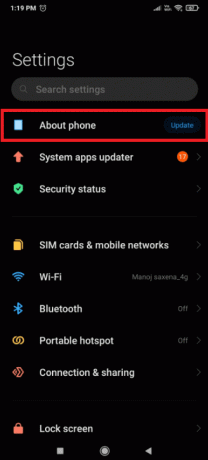
3. Klepněte na Aktualizace.

4. Poté klepněte na Stáhnout aktualizaci.

5. Následuj pokyny na obrazovce k instalaci stažených aktualizačních souborů.
6. Po aktualizaci zařízení se pokuste přihlásit do Youtube aplikaci a obnovte streamování.
Přečtěte si také: Nejlepší aplikace pro skrytí IP adres pro Android
Tip pro profesionály: Místo toho použijte Google Chrome
Protože Google vlastní YouTube i Chrome, a problém s desynchronizací je méně pravděpodobný být zdrojem chyby přihlášení nebo přehrávání. Přepněte na Google Chrome, abyste získali přístup ke svému účtu Google a zbavte se vyskakovacích oken Jejda! Něco se pokazilo Youtube.
Často kladené otázky (FAQ)
Q1. Proč YouTube stále říká, že se něco pokazilo?
Ans. Kvůli špatné konfiguraci nebo chybnému nastavení v aplikaci nebo prohlížeči YouTube vás YouTube může i nadále informovat, že se něco pokazilo. Kromě toho může být zdrojem problému nesprávná konfigurace různých nastavení zařízení.
Q2. Jak odstraním mezipaměť na YouTube?
Ans. Jít do Nastavení> Aplikace > Úložiště a klikněte na Odebrat mezipaměť pro YouTube pro vymazání mezipaměti aplikace. Chcete-li zkontrolovat čekající aktualizace, přejděte na Google Play a hledat Youtube. Poté klepněte na Aktualizace knoflík.
Q3. Co je to vlastně chyba?
Ans. Označuje to klient nedostává žádnou odpověď od serveru, což se může stát, pokud se požadavek nedostane na klienta nebo server.
Doporučeno:
- Jak přidat kontextovou nabídku Vytvořit bod obnovení ve Windows 11
- Jak opravit Galaxy S6 se nenabíjí
- Jak zapnout svítilnu na telefonu
- Oprava nepřehrávání videí na YouTube
Doufáme, že pro vás byly tyto informace užitečné a podařilo se vám je vyřešit v aplikaci YouTube se něco pokazilo chyba na Androidu. Dejte nám prosím vědět, která strategie pro vás byla nejúčinnější. Pokud máte nějaké dotazy nebo návrhy, napište je do sekce komentářů.